5 formas de pasar las fotos de un móvil Android al PC sin usar cable
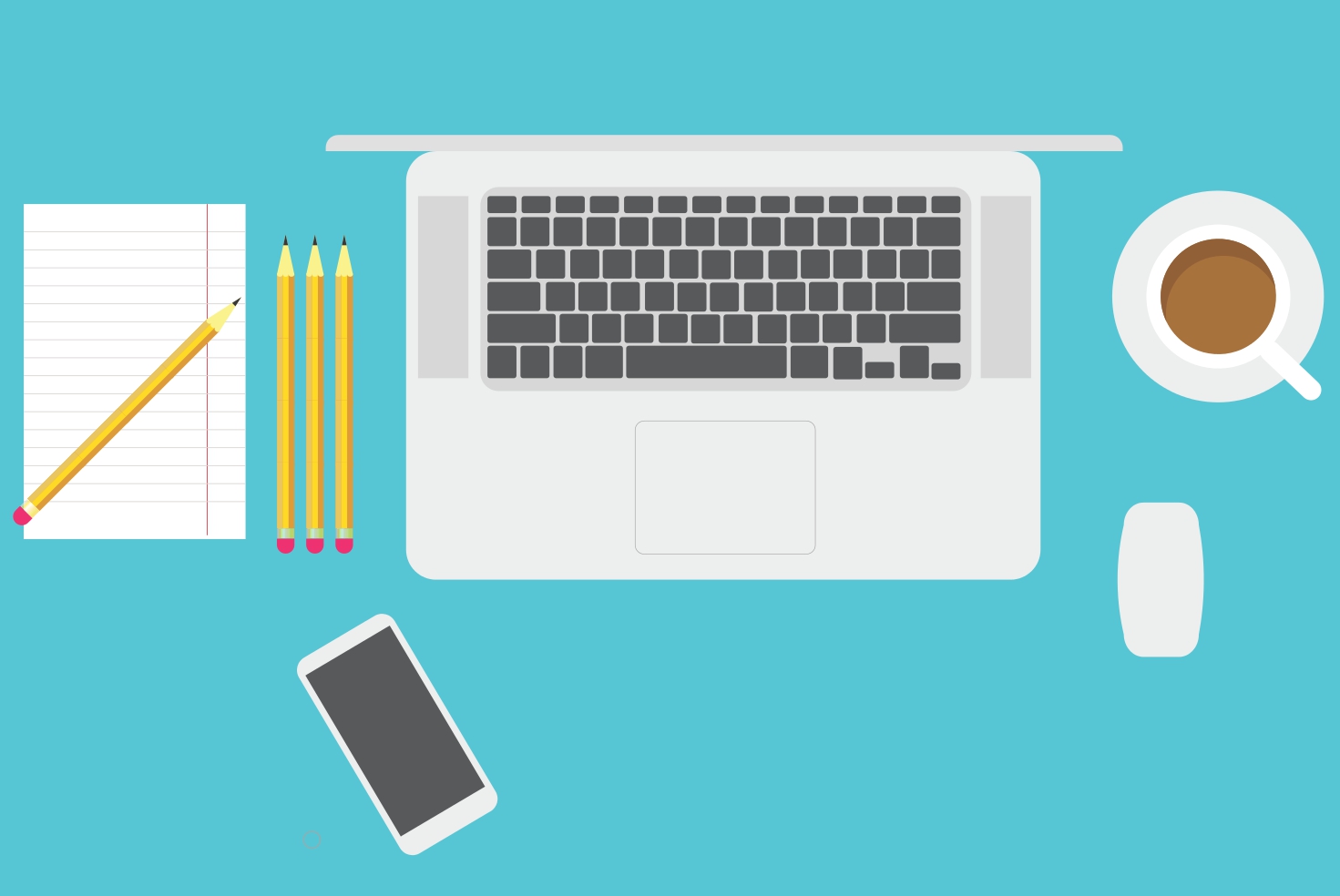
La tecnología nos prometió un futuro sin cables, pero por el momento este futuro no se está cumpliendo. Si alguna vez has pensado que es un verdadero engorro tener que conectar el teléfono al ordenador cuando quieres enviar fotografías para verlas mejor o editarlas, este articulo es para ti.
Hemos recopilado cinco aplicaciones con las cuales podréis enviar fotografías desde el smartphone al ordenador sin necesidad de conectarlo. Eso sí necesitaremos conexión a internet, preferiblemente por wifi ya que hablamos de enviar archivos que, aunque no sean pesados si son muchos pueden acabar con nuestra tarifa de datos si no tenemos cuidado.
AirDroid
AirDroid es posiblemente la aplicación por excelencia para pasar las fotos de un móvil Android al PC sin usar cables. Por eso está en el primer puesto de esta recopilación. Años atrás tubo su momento de gloria en el que era una aplicación venerada por las personas que querían que todo fuese inalámbrico. A día de hoy muchas de sus funciones son de pago así que su uso se ha restringido. Tenemos una cuota, un limite de datos que podemos enviar, si nos pasamos de ese limite no podremos seguir enviando hasta que se reestablezca el mes siguiente.
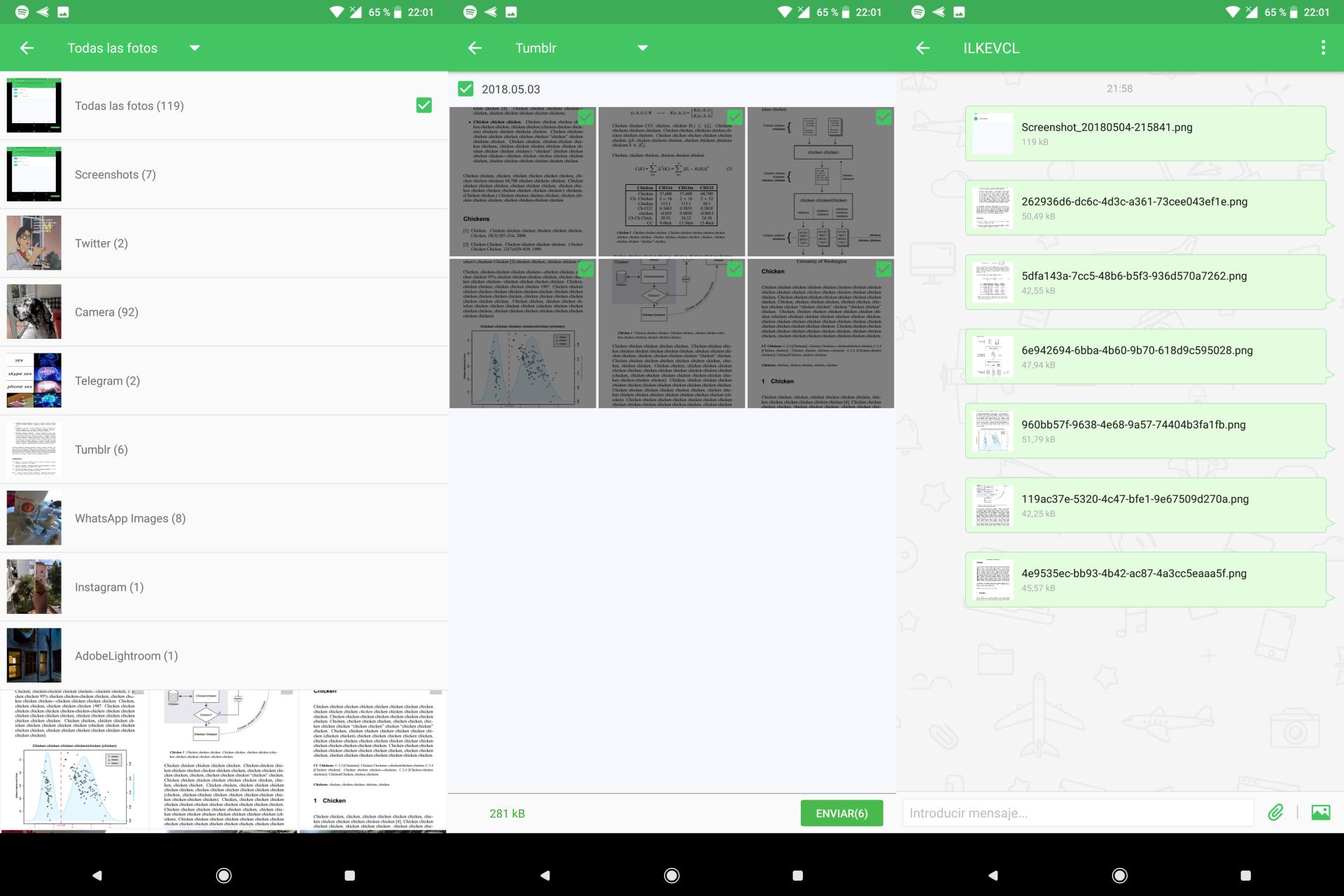
Usar AirDroid es fácil, solo tenemos que descargarla en nuestro móvil Android y en nuestro PC. Una vez hecho esto iniciaremos sesión o nos crearemos una cuenta. Cuando tengamos nuestra cuenta lista en el teléfono móvil pasaremos al PC. Solo tenemos que instalar el programa y conectarnos con nuestra cuenta. En el móvil Android aparecerá el nombre dla computadora, si le damos pasaremos a una ventana que es como un chat desde la cual podremos enviar las imágenes.
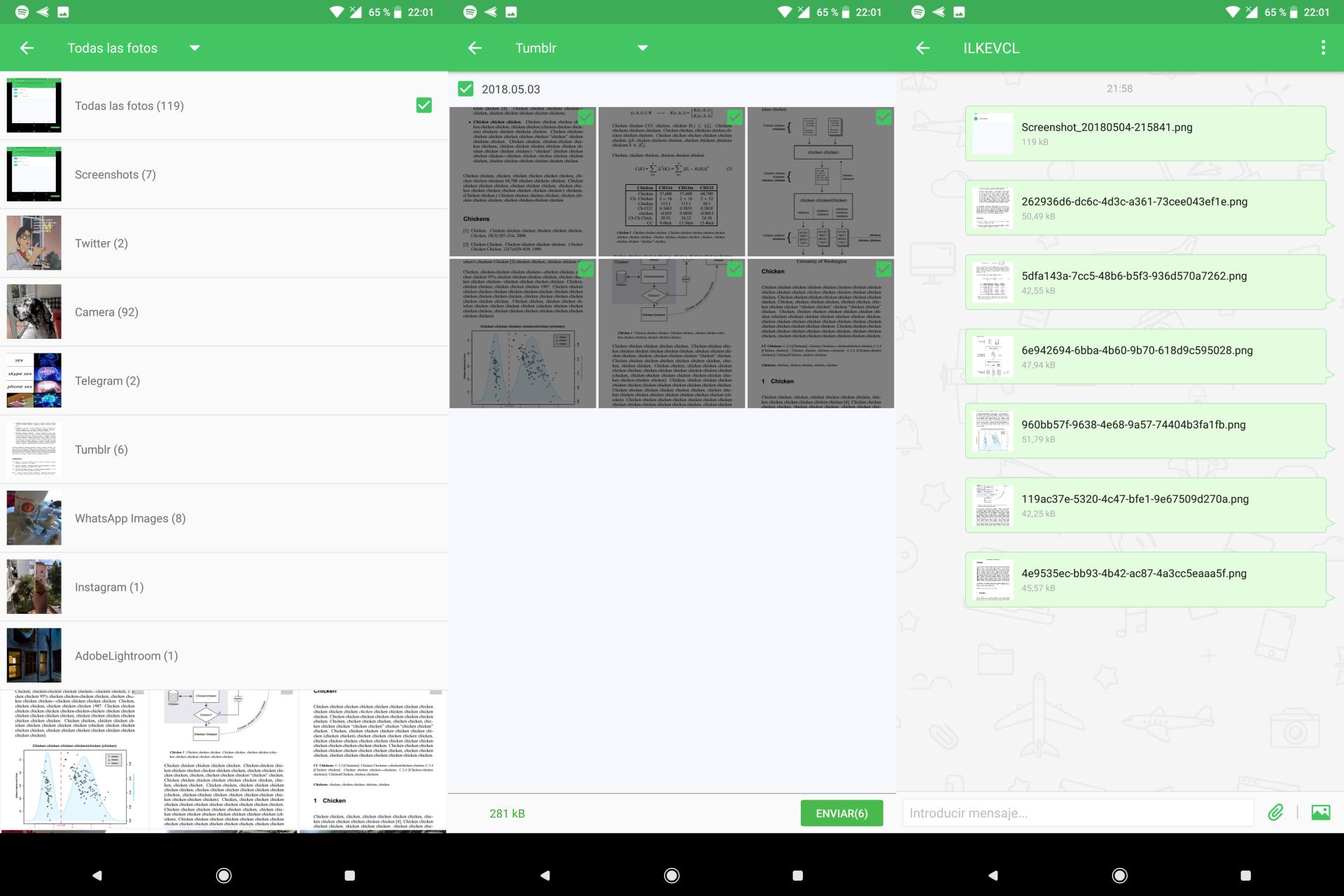
Desde el móvil podemos elegir las fotos que queremos enviar. Entrando a las carpetas individualmente, seleccionando varias, etc. Lo que sí es que no las envía en formato archivo así que perderán un poco de calidad. También está el tema de tener una cuota de transmisión, la cual una vez superada tenemos que esperar al mes siguiente para que se renueve. Es una aplicación interesante y de las más conocidas, pero se ha limitado mucho su uso en la versión gratuita.
Google Fotos
Sí, Google Fotos. Esta aplicación está en todos los teléfonos Android, es gratuita y se sincroniza a nuestra cuenta automáticamente. La única configuración que necesita esta aplicación es que accedamos con nuestra cuenta y que marquemos las carpetas que queremos que se sincronicen. Una vez hecho esto nuestras fotos serán accesibles desde cualquier ordenador. Solo tendremos que entrar en Google Fotos desde nuestro navegador y ahí aparecerán.
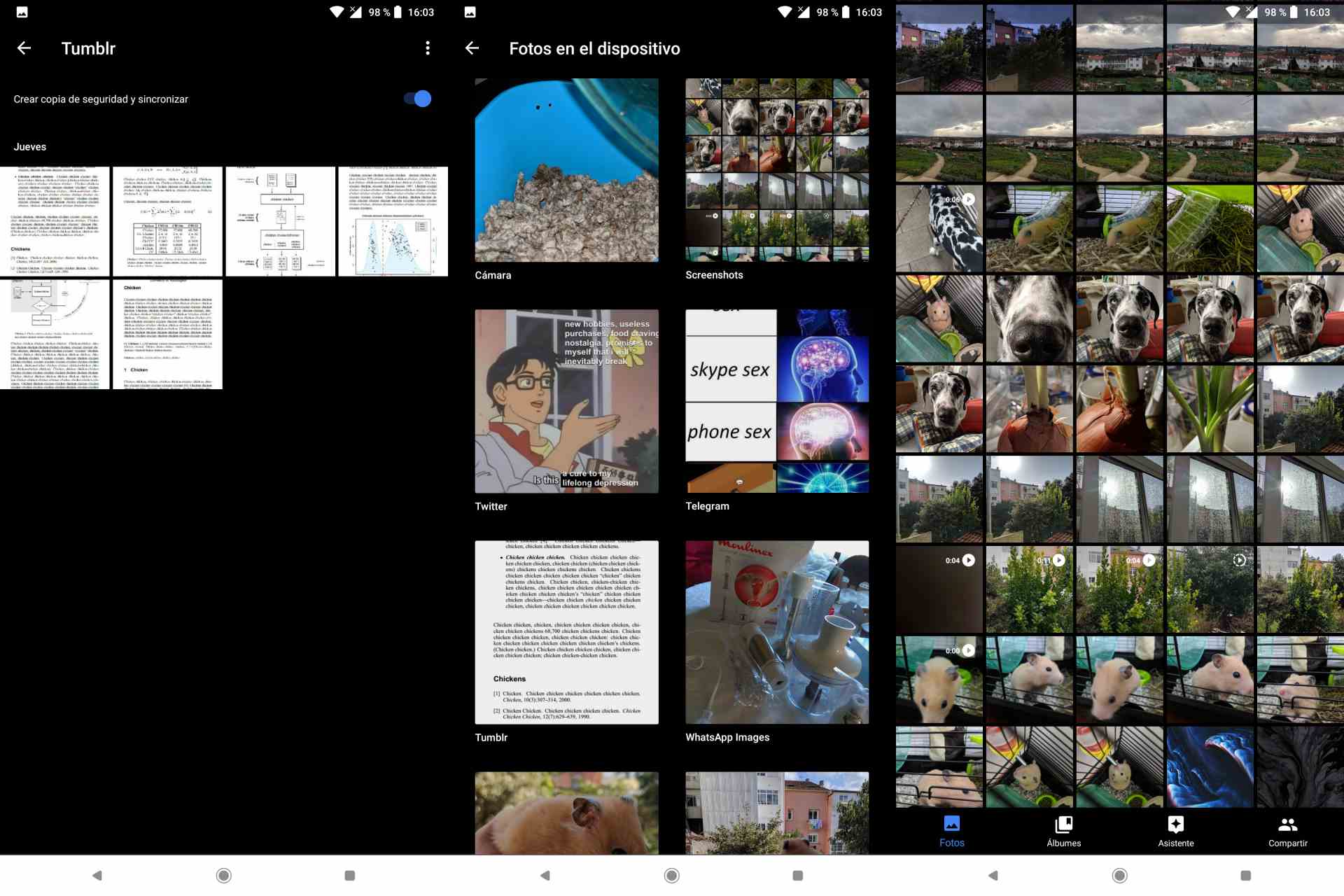
Las fotos subidas a esta nube estarán algo reducidas por lo que perderán un poco de calidad a no ser que tengáis un móvil de Google como el Google Pixel 2XL o hayáis comprado un plan de almacenamiento. Quitando esto de lado es seguramente la aplicación más cómoda de usar ya que no tenemos que hacer nada, cada vez que estemos en una red Wifi conocida se sincronizarán las fotos.
Esta aplicación de mensajería instantánea cuenta con un cliente para PC. Esto nos abre un abanico de posibilidades muy grande. En este caso especifico la usaremos para pasar las fotos desde nuestro móvil Android al PC. Lo primero que tenemos que hacer es crear un grupo con una persona, una vez lo hayamos creado eliminamos a esa persona. Ahora tenemos un grupo en el que solo estamos nosotros y al que podemos enviar mensajes, fotos, videos, audios, etc.
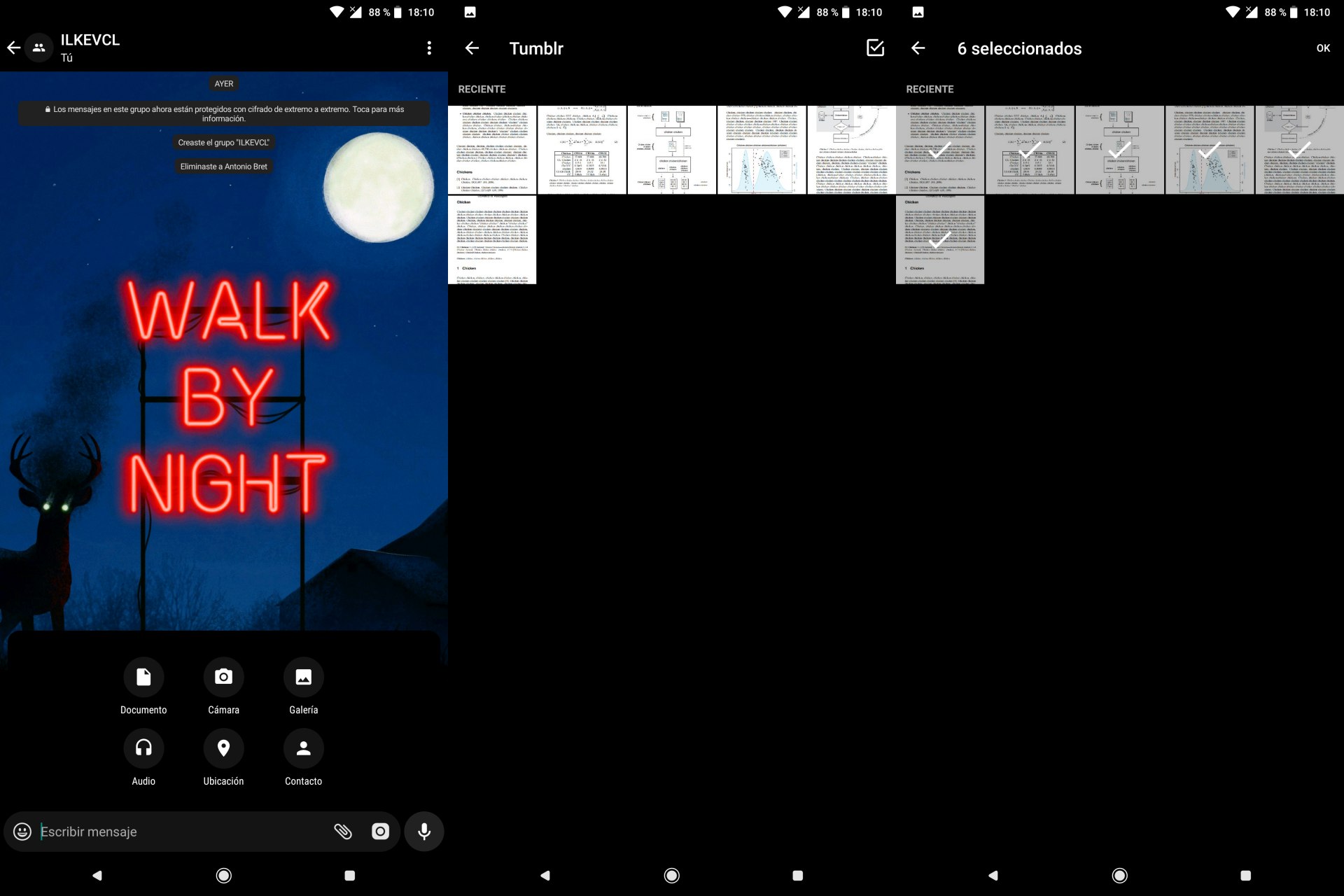
Tenemos que tener WhatsApp instalado en nuestro móvil Android y también el cliente en nuestro PC, aunque nos sirve también WhatsApp Web. Una vez tengamos esto podemos enviar sin ningún tipo de limite las fotos que queramos. Las podemos enviar de dos formas como archivo o en formato normal. Si las enviamos en formato normal estas fotos sufrirán una compresión así que se reducirá su calidad. Si las enviamos en modo archivo su calidad no bajará absolutamente nada.
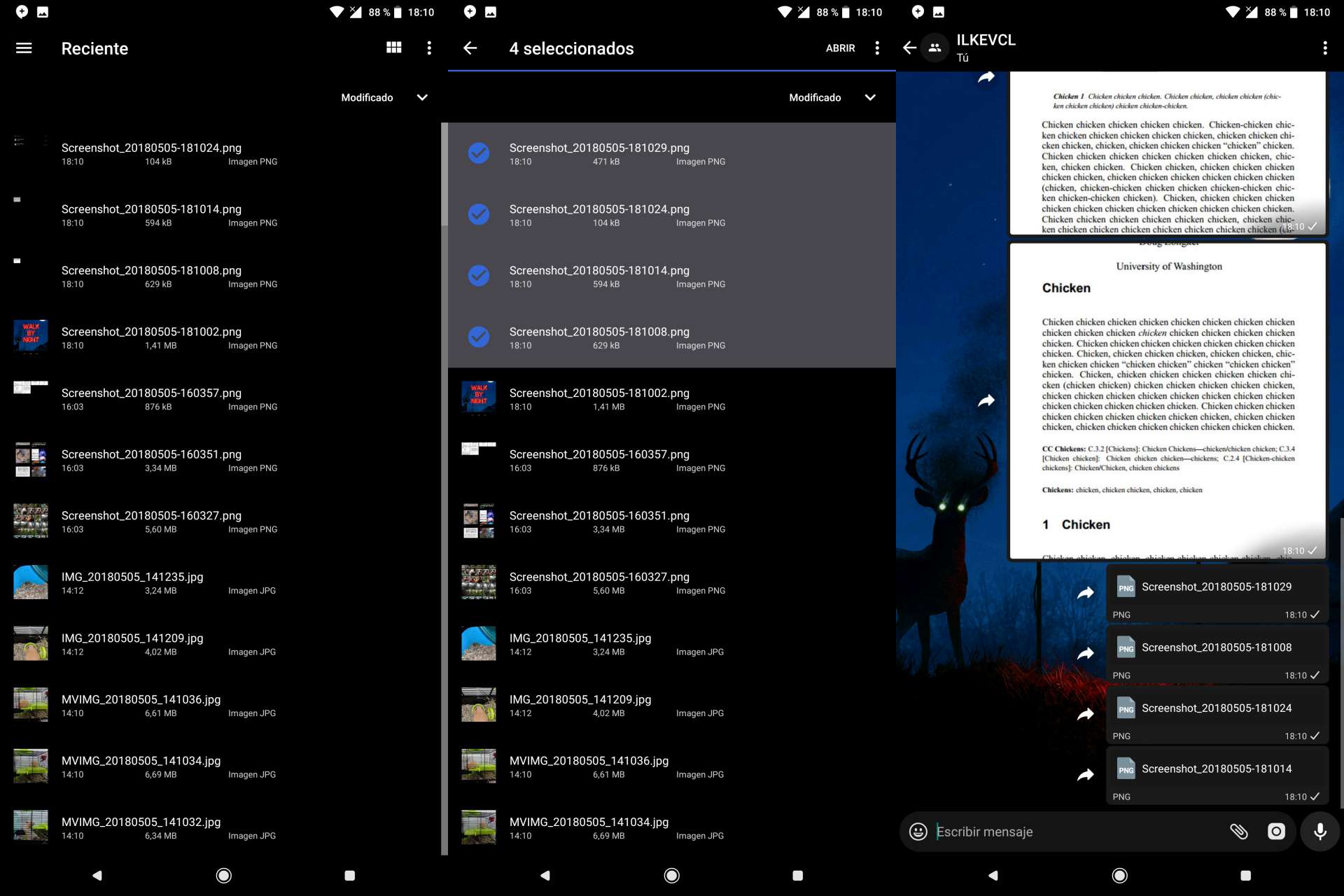
Para enviar en formato archivo tenemos que seleccionar Documento en el menú inferior. Se nos abrirá una pestaña en la que tenemos que elegir el documento a enviar. Lo que haremos será darle a “Buscar otros documentos…” esto nos llevará a un menú en el que podemos seleccionar las imágenes que queremos enviar.
Telegram
La mayor virtud de Telegram es su almacenamiento en la nube. Esto quiere decir que, aunque borremos la aplicación todo lo que hayamos escrito, enviado o recibido seguirá estando almacenado. Esta capacidad da pie a jugar con esta aplicación de mensajería instantánea. Podemos usarla perfectamente para enviar imágenes desde nuestro móvil Android al PC e incluso ofrece características mejores.
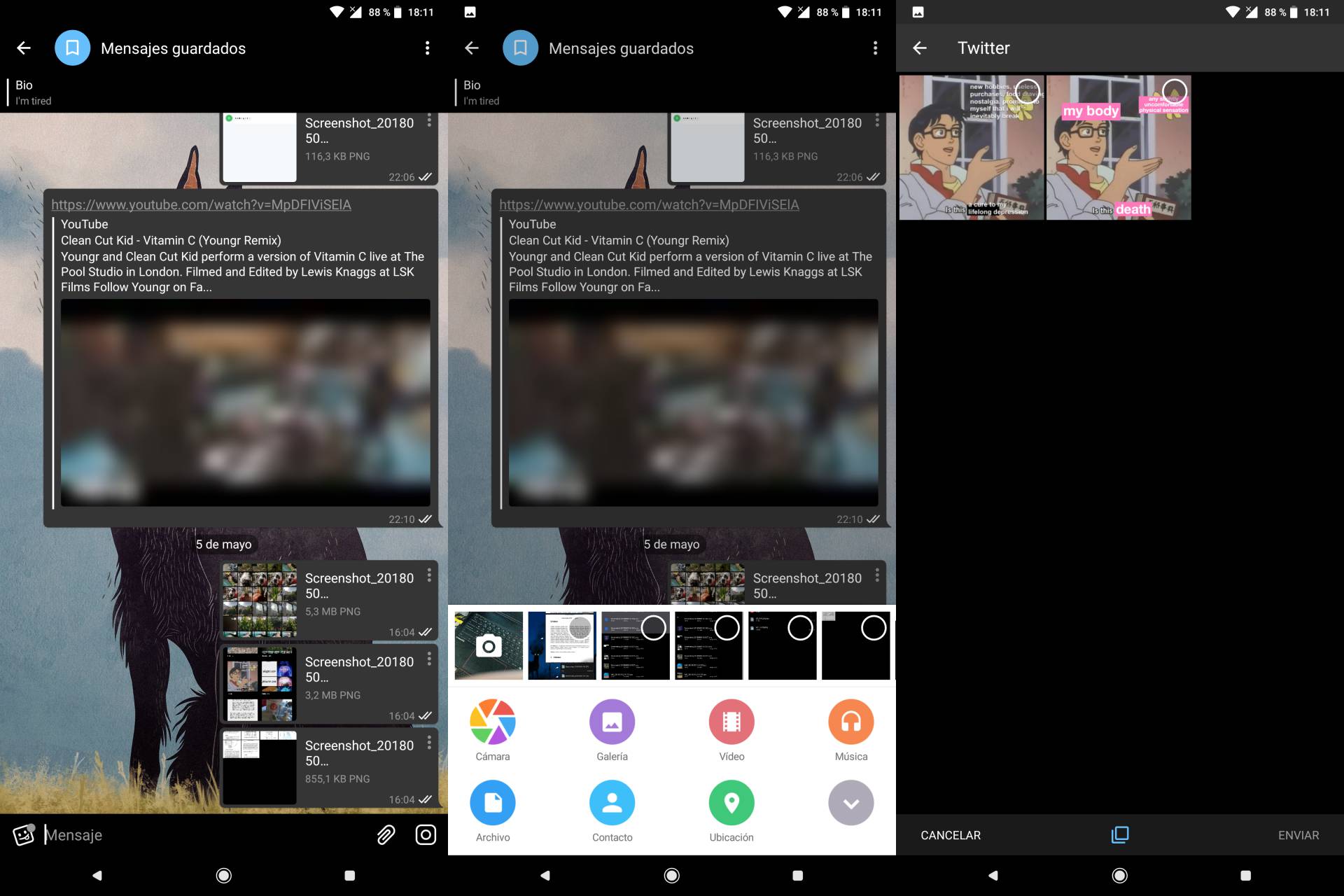
Telegram nos ofrece un chat personal al cual podemos enviar lo que queramos y se guardará en la nube. La aplicación de Telegram además funciona en el PC sin que nuestro teléfono esté encendido por lo que podremos acceder a lo que hemos enviado, aunque tengamos el teléfono apagado. Nos permite enviar fotos sin comprimir en formato archivo y también crear canales o bots a los cuales subir las fotografías. El limite de peso de un archivo es 1GB así que incluso podemos enviar videos del móvil al PC.
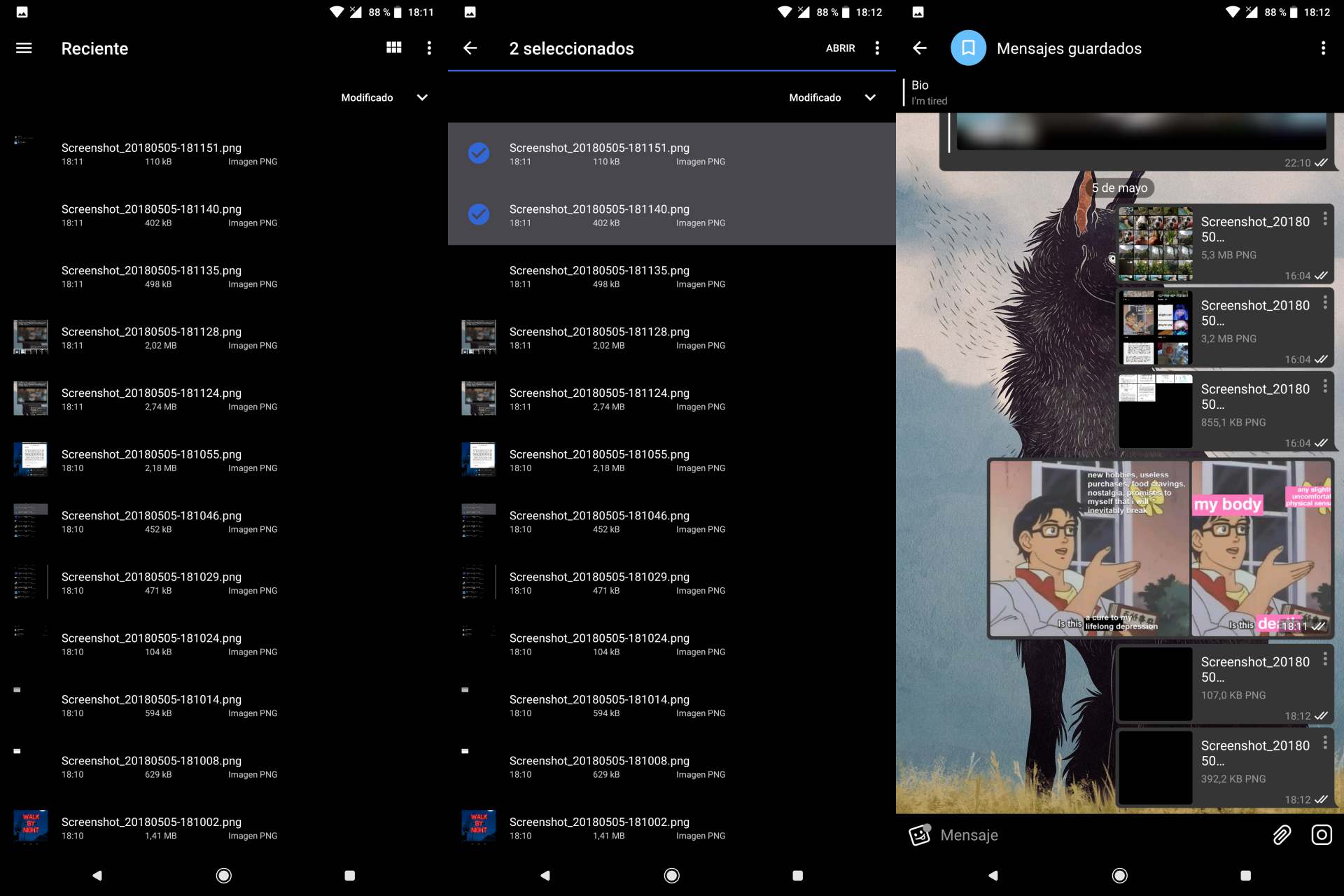
Google Drive
Esta aplicación nos permite tener sincronizado lo que queramos del móvil en la computadora. Si queremos ver una foto en nuestra computadora lo único que tenemos que hacer es subirla a Drive y entrar desde el navegador o si tenemos instalado el cliente de Google Drive esperar a que se sincronice.
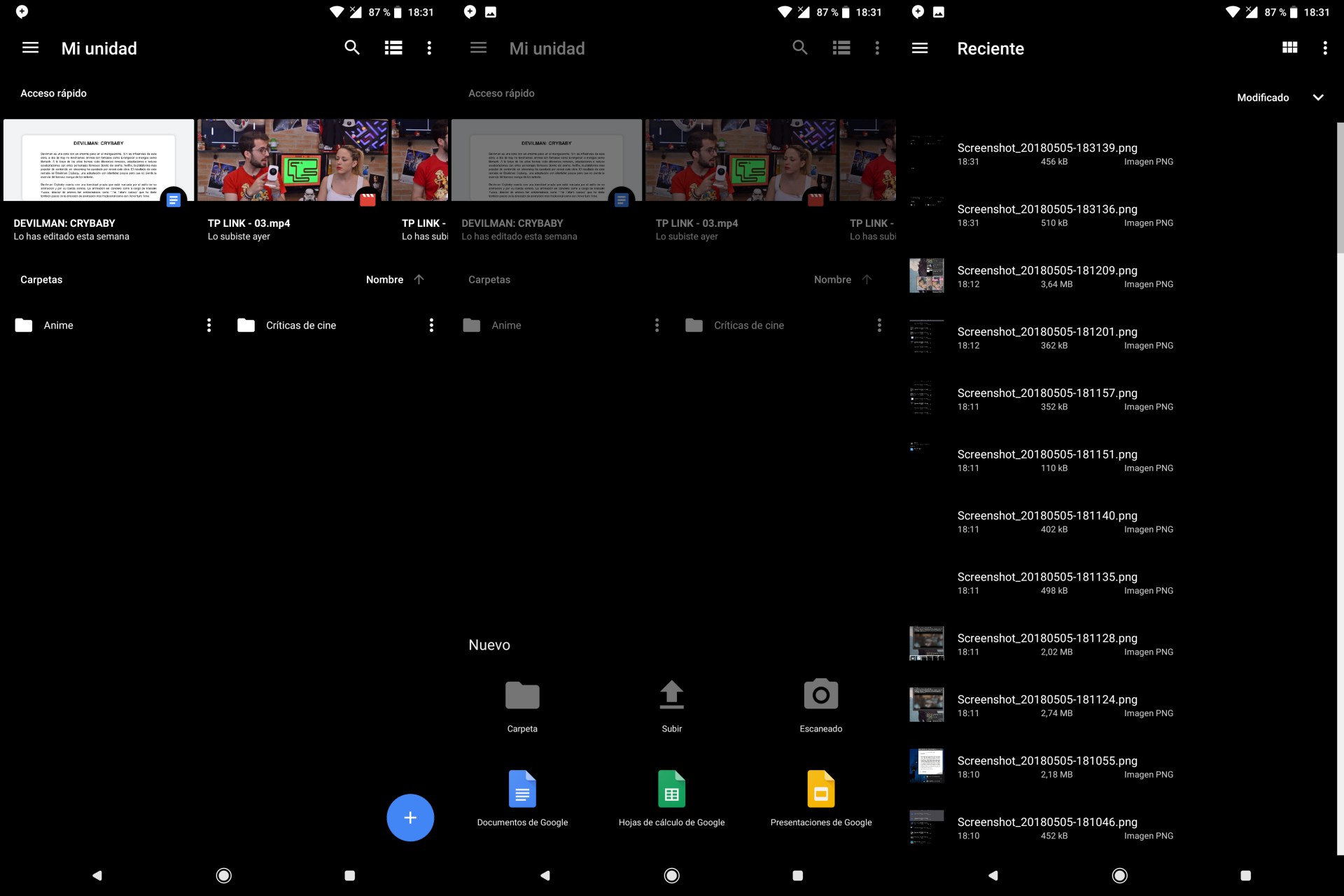
Las fotografías que subamos no tendrán ningún tipo de compresión por lo que no van a perder calidad. Eso sí, Google Drive no nos da un almacenamiento ilimitado, tenemos únicamente 15GB. Esta cantidad es perfectamente capaz de almacenar miles de fotografías así que no tenemos que preocuparnos, pero si somos unos fotógrafos aficionados nunca está de más hacer una pequeña limpieza de vez en cuando.

Vemos entonces que no hay necesidad de utilizar aplicaciones extrañas o complejas para enviar fotos de nuestro móvil Android al PC. Muchas de las aplicaciones que hemos mencionado están ya instaladas en nuestros teléfonos, lo único que hay que hacer es sacar el máximo partido a las mismas.
Otras noticias sobre… Android, PC, tutorial
Publicado en TuExperto el 2018-05-05 13:41:13
Autor: Ilan Cherre
Visite el articulo en origen aqui



